OrgaEasy Handbuch
Gutschriften
Unter Lehrer > [Lehrername] > Finanzielles > Gutschriften findest du alle Gutschriften, die bisher für den Lehrer erstellt wurden:
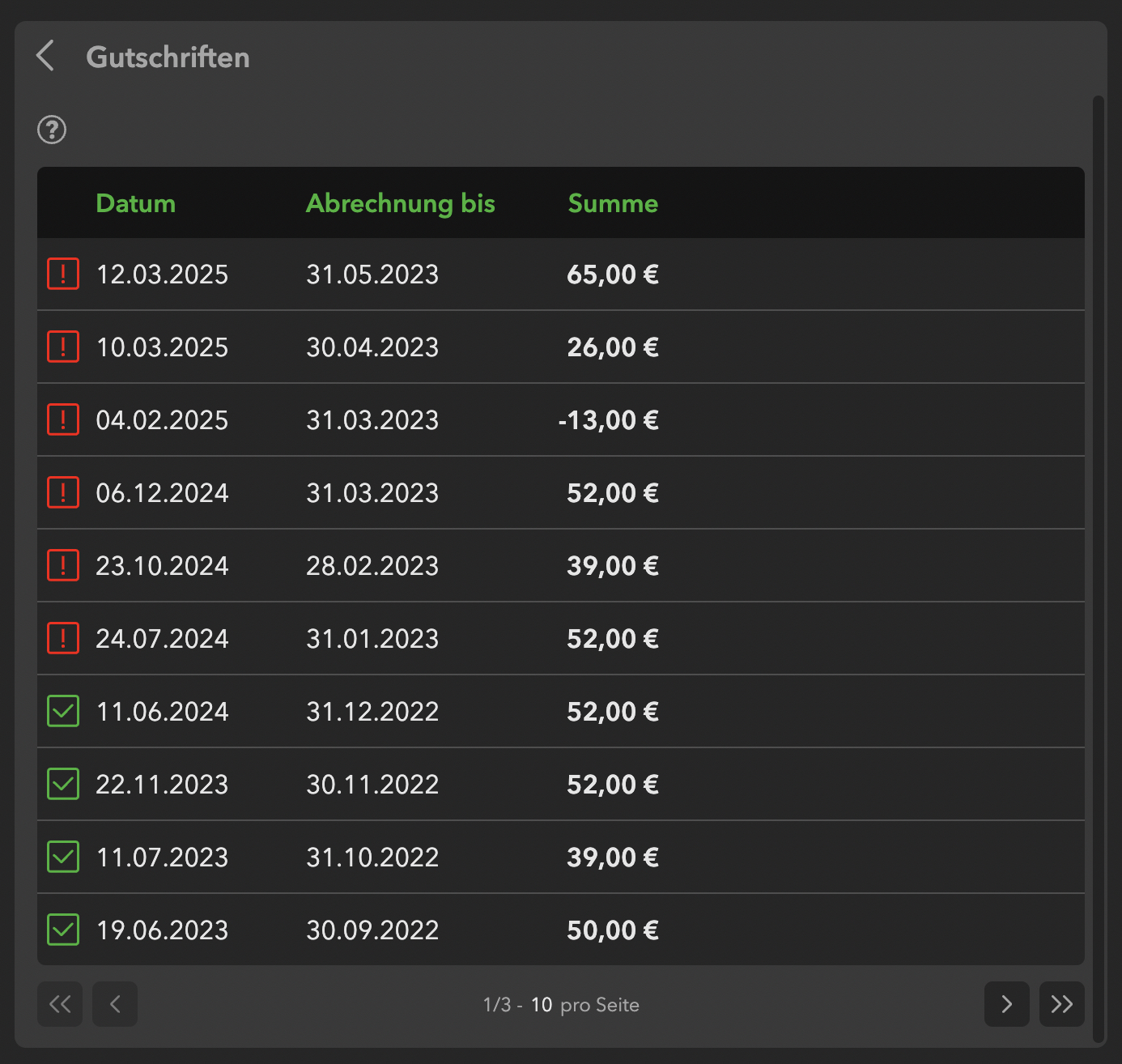
Die grünen Icons zeigen dir auf einen Blick, welche Gutschriften bereits bezahlt sind, bei Gutschriften mit rotem Icon steht die Zahlung noch aus.
Wenn du auf eine der Gutschriften in der Liste klickst, siehst du eine detaillierte Aufstellungder Positionen, aus denen sich die Gutschrift zusammensetzt.
Bei noch nicht bezahlten Gutschriften hast du folgende Optionen:
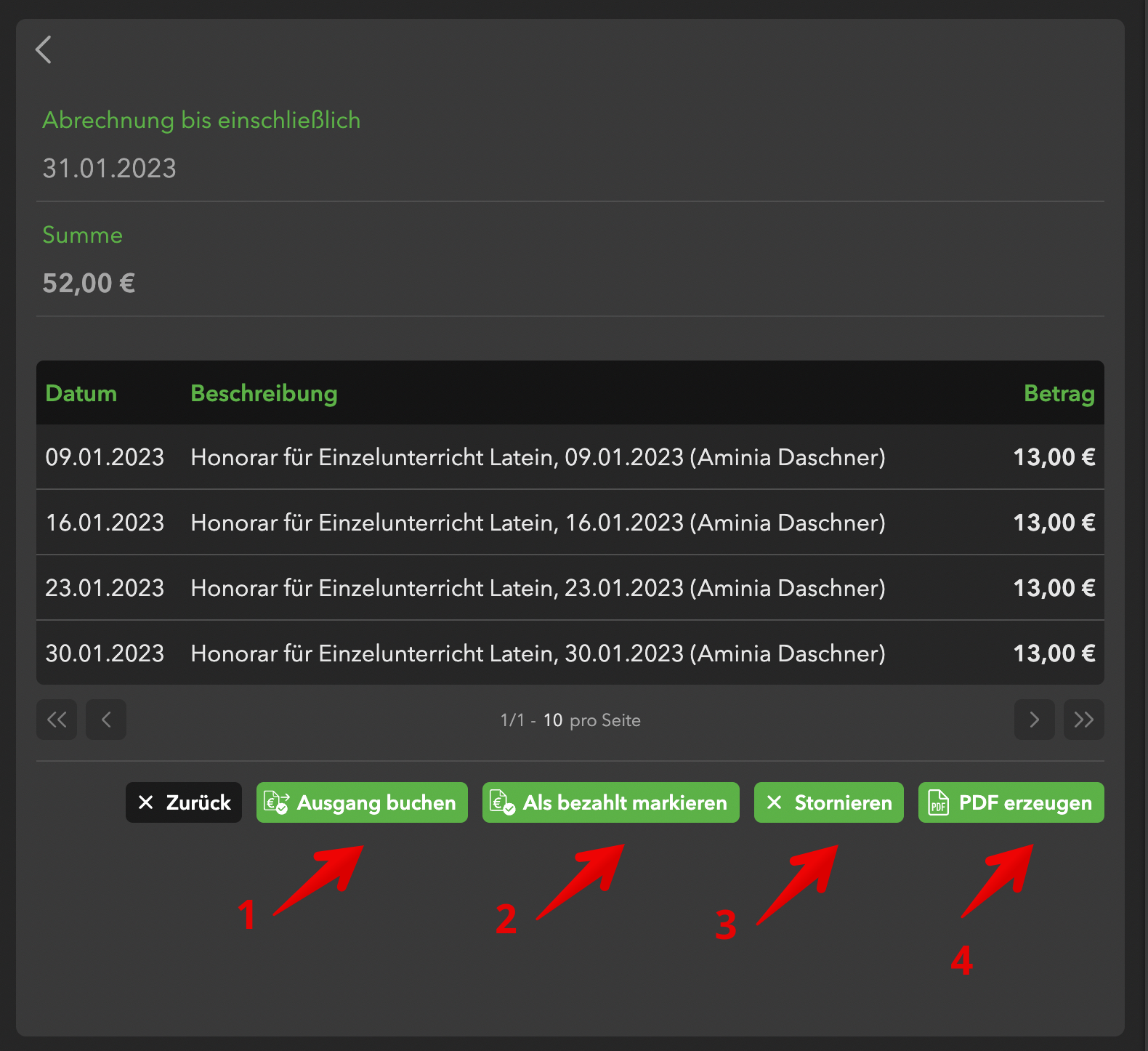
- Durch diesen Button wird einen Ausgangsbuchung erzeugt und die Gutschrift wird als bezahlt markiert.
- Hiermit wird die Gutschrift nur als bezahlt markiert, es wird keine Ausgangsbuchung erzeugt. Diese Funktion verwendest du, wenn die Begleichung des Betrags in Teilzahlungen erfolgt ist.
Beispiel: Wenn du dem Lehrer im laufenden Monat schon einen Teil des Geldes z.B. in bar gegeben hast und anschließend den Rest per Überweisung begleichst, kannst du nicht für die komplette Gutschriftsumme eine Ausgangszahlung buchen. Du musst dann überLehrer > Finanzielles > Buchungenzunächst eine Buchung für die Barzahlung erstellen und eine für die Überweisung. Wichtig: Achte darauf, diese Buchungen über den Button „Zahlungsausgang“ zu erfassen. Erst wenn die gesamte Summe bezahlt ist, markierst du die Gutschrift als bezahlt. - Wenn du die Gutschrift stornierst, sind alle Buchungen (der Gutschrift) wieder editierbar und die Gutschrift wird gelöscht.
- Du kannst dir die Gutschrift auch als PDF-Datei herunterladen.
Bei Gutschriften die bereits als bezahlt markiert wurden, fallen die Buttons eins, zwei und drei weg. Eine bezahlte Gutschrift ist nicht mehr stornierbar.